创建或编业务单位
业务部门是相关业务活动的逻辑分组。
本文介绍如何创建或编辑业务部门。 提供两种体验:
新体验
业务部门是相关业务活动的逻辑分组。
如果您的组织结构以具有单独的产品、客户和市场营销列表的部门为中心,则可能需要创建业务部门。 业务单位可以对应组织的部门或分部。 用户可以安全地访问自己业务部门中的数据,但无法访问其他业务部门中的数据,除非他们被分配了该业务部门的安全角色。
将业务部门、安全角色和用户关联起来的方式符合基于角色的安全模型。 一起使用业务部门和安全角色来控制数据访问,让人们看见工作所需的信息。
当创建业务部门时,请牢记以下事项:
组织(也称为根业务部门)是业务层次结构的最高层。 当您安装或预配客户互动应用(Dynamics 365 Sales、Dynamics 365 Customer Service、Dynamics 365 Field Service、Dynamics 365 Marketing 和 Dynamics 365 Project Service Automation)时,客户互动应用将自动创建组织。 您不能删除组织名称。 在预配环境后,组织名称派生自域名。 您不能使用“业务部门”窗体更改组织名称,但可以使用 Web API 对其进行更改。
每个业务部门只能有一个上级业务部门。
每个业务部门可以有多个下级业务部门。
安全角色和用户与业务部门关联。 您必须将每个用户分派到一个(只能是一个)业务部门。 在创建安全角色时,您可以根据业务需要选择任何业务部门,如果没有特定的要求,也可以使用根业务部门。
您不能将用户直接添加到业务部门。 所有新预配的用户都将被分配到根业务。
您可以随时更改用户的业务部门。 在业务部门发生更改后,用户将自动显示为业务部门的成员。
每个业务部门都有一个默认团队。 不能更新默认团队的名称,也不能删除默认团队。
不能在业务部门的默认团队中添加或删除用户。 但是,可以将用户的当前业务部门更改为新的业务部门。 系统会自动从以前的业务部门的默认团队中删除该用户,并将用户添加到新业务部门的默认团队。 插件/工作流不能用于这种类型的用户团队成员更改。
您可以向业务部门的默认团队分配安全角色。 这样做是为了简化安全角色管理,您的所有业务部门团队成员都可以共享相同的数据访问权限。
您可以将更多团队分配到业务部门,但每个团队只能有一个业务部门。
团队可以由来自一个或多个业务部门的用户组成。 如果您遇到来自不同业务部门的用户需要一起处理一组共享记录时,请考虑使用此类型的团队。
要允许您的用户访问业务部门中的数据,您可以从该业务部门为用户分配安全角色。
无论用户属于哪个业务部门,都可以将用户分配到任何业务部门的安全角色。
创建新的业务部门
要创建新业务部门,请完成以下步骤。
确保您具有更新设置的系统管理员权限。
请按照查看用户配置文件中的步骤操作。
没有适当的权限? 请与系统管理员联系。
登录 Power Platform 管理中心,在导航窗格中选择环境,然后选择一个环境。
选择设置>用户 + 权限>业务部门。
在操作栏上,选择新建业务部门。
在创建新业务部门窗格中,键入新业务部门的名称。 客户互动应用将使用根业务部门的名称自动填充上级业务部门字段。
如果您想更改上级业务部门,请选择下拉列表并从列表中选择适当的业务部门。
在创建新业务部门窗格中,填写其他可选字段,例如部门、网站、联系人信息或地址。
在输入完毕后,选择保存。
更改业务部门的设置
登录 Power Platform 管理中心,在导航窗格中选择环境,然后选择一个环境。
选择设置>用户 + 权限>业务部门。
选择业务部门名称。
在业务部门详情页面中,执行下列的一个或多个操作:
选择详细信息框右上角的编辑,然后更新一个或多个字段中的数据。
选择详情框下的“记录类型”,查看相关记录列表。 例如,选择 用户可查看所选业务部门中的一列用户。 如有需要,对实体进行更改。
在完成更改后,选择保存。
更改用户的业务部门
重要提示
如果更改用户的业务部门,您可以删除分配给该用户的所有安全角色。 必须至少为新业务部门中的用户分派一个安全角色。
登录 Power Platform 管理中心,在导航窗格中选择环境,然后选择一个环境。
选择设置>用户 + 权限>用户。
选中用户名的复选框。
在操作栏上,选择更改业务部门。
在更改业务部门窗格中,选择业务部门。 选中将记录移动到新业务部门复选框。 选择确定。
在旧版 Web 客户端的更改业务部门窗格中,使用查找图标选择一个业务部门。
备注
如果您已启用跨业务部门的记录所有权,您可以使用 [环境数据库设置]environment-database-settings.md) 管理您的用户安全角色,以及在更改用户的业务部门时您希望如何移动用户的记录。
DoNotRemoveRolesOnChangeBusinessUnit 默认 = false(删除用户被分配的安全角色)您可以将它设置为 true,不删除用户被分配的业务部门的安全角色。
AlwaysMoveRecordToOwnerBusinessUnit 默认 = true(用户负责的记录移到用户的新业务部门)您可以将它设置为 false,用户所负责记录的业务部门不移到用户的新业务单位。 请注意,除非将旧业务部门的安全角色分配给用户,否则用户将无法访问这些记录。
更改团队的业务部门
重要提示
如果更改团队的业务部门,您可以删除分配给该团队的所有安全角色。 必须至少为新业务部门中的团队分配一个安全角色。
登录 Power Platform 管理中心,在导航窗格中选择环境,然后选择一个环境。
选择设置>用户 + 权限>团队。
选中团队名称的复选框。
在操作栏上,选择更改业务部门。
在更改业务部门窗格中,选择业务部门。 选中将记录移动到新业务部门复选框。 选择确定。
备注
如果您已启用跨业务部门的记录所有权,您可以使用环境数据库设置管理您的用户安全角色,以及在更改用户的业务部门时您希望如何移动用户的记录。
DoNotRemoveRolesOnChangeBusinessUnit 默认 = false(删除用户被分配的安全角色)您可以将它设置为 true,不删除用户被分配的业务部门的安全角色。
AlwaysMoveRecordToOwnerBusinessUnit 默认 = true(用户负责的记录移到用户的新业务部门)您可以将它设置为 false,用户所负责记录的业务部门不移到用户的新业务单位。 请注意,除非将旧业务部门的安全角色分配给用户,否则用户将无法访问这些记录。
将业务部门记录从一个业务部门重新分配到另一业务部门
一个业务部门的实体记录可以通过以下方式重新分配给另一个业务部门
- 在业务部门列表页面中选择业务部门,然后选择重新分配业务部门记录
-或-
- 在业务部门详细信息页面中选择重新分配业务部门记录。
选择此操作后,源业务部门的所有相关记录都将转移到目标业务部门。 这是一个顺序操作,如果第一个实体的记录传输失败,则所有后续实体都不会传输,直到先前的错误得到解决。 失败的性质将反映在错误消息中。
另请参见
旧体验
如果您的组织结构以具有单独的产品、客户和市场营销列表的部门为中心,则可能需要创建业务部门。 业务部门对应于组织的部门。 用户可以安全地访问自己业务部门中的数据,但无法访问其他业务部门中的数据,除非他们被分配了该业务部门的安全角色。
将业务部门、安全角色和用户关联起来的方式符合基于角色的安全模型。 一起使用业务部门和安全角色来控制数据访问,让人们看见工作所需的信息。
当创建业务部门时,请牢记以下事项:
组织(也称为根业务部门)是业务层次结构的最高层。 当您安装或预配客户互动应用(Dynamics 365 Sales、Dynamics 365 Customer Service、Dynamics 365 Field Service、Dynamics 365 Marketing 和 Dynamics 365 Project Service Automation)时,客户互动应用将自动创建组织。 您不能删除组织名称。 在预配环境后,组织名称派生自域名。 您不能使用“业务部门”窗体更改组织名称,但可以使用 Web API 对其进行更改。
每个业务部门只能有一个上级业务部门。
每个业务部门可以有多个下级业务部门。
安全角色和用户与业务部门关联。 您必须将每个用户分派到一个(只能是一个)业务部门。
您不能将用户直接添加到业务部门。 所有新预配的用户都将被分配到根业务。
您可以随时更改用户的业务部门。 在业务部门发生更改后,用户将自动显示为业务部门的成员。
每个业务部门都有一个默认团队。 不能更新默认团队的名称,也不能删除默认团队。
不能在业务部门的默认团队中添加或删除用户。 不过,您可以将用户的业务部门更改为此业务部门,用户将自动添加到业务部门的默认团队中。
您可以向业务部门的默认团队分配安全角色。 这样做是为了简化安全角色管理,您的所有业务部门团队成员都可以共享相同的数据访问权限。
您可以将更多团队分配到业务部门,但每个团队只能有一个业务部门。
团队可以由来自一个或多个业务部门的用户组成。 如果您遇到来自不同业务部门的用户需要一起处理一组共享记录时,请考虑使用此类型的团队。
要允许您的用户访问业务部门中的数据,您可以从该业务部门为用户分配安全角色。 用户可以留在根业务部门。
无论用户属于哪个业务部门,都可以将用户分配到任何业务部门的安全角色。
创建新的业务部门
这些设置可以在 Microsoft Power Platform 管理中心找到,方法是转到环境> [选择环境] >设置>用户 + 权限>业务部门。
确保您具有更新设置的系统管理员权限。
- 请按照查看用户配置文件中的步骤操作。
- 没有适当的权限? 请与系统管理员联系。
选择一个环境,然后转到设置>用户 + 权限>业务部门。
对于统一界面,选择右上角的设置 (
 )>高级设置>设置>安全性>业务部门。
)>高级设置>设置>安全性>业务部门。在操作栏上,选择新建。
在业务部门对话框中,键入新业务部门的名称。 客户互动应用将使用根业务部门的名称自动填充上级部门字段。
若要更改上级业务部门,请选择查找按钮 (
 )、查找更多记录,然后执行以下操作之一:
)、查找更多记录,然后执行以下操作之一:从列表中选择现有的业务部门。
新建上级业务部门:
选择新建,然后在业务单位对话框中添加新上级业务部门的信息。
在添加完信息后,选择保存并关闭。
在查找记录对话框中,选择添加。
在业务部门对话框中,填写其他可选字段,例如部门、网站、联系人信息或地址。
在输入完毕后,选择保存并关闭。
更改业务部门的设置
选择一个环境,然后转到设置>用户 + 权限>业务部门。
对于统一界面,选择右上角的设置 (
 )>高级设置>设置>安全性>业务部门。
)>高级设置>设置>安全性>业务部门。选择业务部门名称。
在业务部门对话框中,执行下列的一个或多个操作:
修改一个或多个字段中的信息。
选择组织下的“记录类型”,查看相关记录列表。 例如,选择 用户可查看所选业务部门中的一列用户。
在完成更改后,选择保存并关闭。
更改用户的业务部门
重要提示
如果更改用户的业务部门,您可以删除分配给该用户的所有安全角色。 必须至少为新业务部门中的用户分派一个安全角色。
选择一个环境,然后转到设置>用户 + 权限>用户。
对于统一界面,选择右上角的设置 (
 ),然后选择高级设置>设置>安全性>用户。
),然后选择高级设置>设置>安全性>用户。选中用户名的复选框。
在菜单栏上,选择更改业务部门。
在更改业务部门对话框中,选择业务部门。 选择确定。
默认设置是将记录移动到新的业务部门。 您可以通过更改 AlwaysMoveRecordToOwnerBusinessUnit数据库设置来更改此选项。
重要提示
您还可以在传统用户 web 客户端中更改用户的业务部门。 为此,请完成以下步骤。
选择一个环境,然后转到设置>用户 + 权限>用户。
选中用户名的复选框,然后选择用户。
在用户窗体上,选择 ...(省略号),然后选择在 Dynamics 365 中管理用户。
在旧的用户详细信息窗体上,向下滚动到组织信息部分。
选择业务部门字段旁边的查找按钮,并选择不同的业务部门。
注:在用户详细信息窗体上更改用户的业务部门会遵循角色分配删除和业务部门移动数据库设置。
在用户详细信息窗体的操作栏上,选择更改业务部门。
a. 将显示一个更改业务部门对话框。
b. 选择业务部门字段旁边的查找按钮,并选择不同的业务部门。
注:在此对话框中更改用户的业务部门不会遵循角色分配删除和业务部门移动数据库设置。
用户的角色分配将被删除,用户记录的业务部门将被移动到新的业务部门。
角色分配删除和业务单位移动数据库设置
备注
如果您已启用跨业务部门的记录所有权,您可以使用以下环境数据库设置管理您的用户安全角色,以及在更改用户的业务部门时您希望如何移动用户的记录。
- DoNotRemoveRolesOnChangeBusinessUnit 默认 = false(删除用户被分配的安全角色)您可以将它设置为 true,不删除用户被分配的业务部门的安全角色。
- AlwaysMoveRecordToOwnerBusinessUnit 默认 = true(用户负责的记录移到用户的新业务部门)您可以将它设置为 false,用户所负责记录的业务部门不移到用户的新业务单位。 请注意,除非将旧业务部门的安全角色分配给用户,否则用户将无法访问这些记录。
更改团队的业务部门
重要提示
如果更改团队的业务部门,您可以删除分配给该团队的所有安全角色。 必须至少为新业务部门中的团队分配一个安全角色。
选择一个环境,然后转到设置>用户 + 权限>Teams。
选中团队名称的复选框。
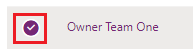
在菜单栏上,选择更改业务部门。
在更改业务部门对话框中,选择业务部门。 启用将记录移动到新业务部门以移动到新的业务部门。 选择确定。
备注
如果您已启用跨业务部门的记录所有权,您可以使用以下环境数据库设置管理您的团队安全角色,以及在更改团队的业务部门时您希望如何移动团队的记录。
- DoNotRemoveRolesOnChangeBusinessUnit 默认 = false(删除团队被分配的安全角色)您可以将它设置为 true,不删除团队被分配的业务部门的安全角色。
- AlwaysMoveRecordToOwnerBusinessUnit 默认 = true(团队负责的记录移到团队的新业务部门)您可以将它设置为 false,团队所负责记录的业务部门不移到团队的新业务部门。 请注意,除非将旧业务部门的安全角色分配给团队,否则团队将无法访问这些记录。